Brave Browser si distingue nell'affollato campo dei browser web con la sua attenzione unica alla privacy e alle prestazioni. Nato come progetto open source, Brave si è rapidamente guadagnato una reputazione per le sue capacità di blocco degli annunci pubblicitari e le funzionalità crittografiche. La sua enfasi sulla privacy degli utenti e sulla protezione dei dati lo distingue dai browser tradizionali. L’integrazione della tecnologia blockchain ne aumenta ulteriormente l’attrattiva per un pubblico moderno ed esperto di tecnologia. Questa guida all'installazione è progettata per gli utenti che apprezzano queste funzionalità all'avanguardia e desiderano sfruttare tutto il potenziale di Brave sui propri sistemi Debian Linux.
Punti salienti di Brave Browser:
- Incentrato sulla privacy: robusti blocchi pubblicitari integrati e prevenzione del tracker.
- Basato sulle prestazioni: Caricamenti delle pagine più rapidi e utilizzo efficiente delle risorse.
- Cripto-friendly: Supporto nativo per criptovaluta e tecnologia blockchain.
- Open Source: Sviluppo trasparente e guidato dalla comunità.
- Compatibilità multipiattaforma: esperienza utente coerente su tutti i dispositivi.
- Interfaccia intuitiva: Design intuitivo e facile da navigare.
- Opzioni di personalizzazione: Ampia personalizzazione con temi ed estensioni.
- Focus sulla sicurezza: Protezione avanzata con aggiornamenti frequenti e patch di sicurezza.
- Sistema di ricompensa: Programma Brave Rewards unico per creatori di contenuti e utenti.
- Supporto comunitario: community di utenti attiva e canali di supporto reattivi.
Successivamente, esplora il processo di installazione passo dopo passo, garantendo una configurazione fluida ed efficiente.
Passaggi di preinstallazione del browser Brave
Aggiorna i pacchetti Debian prima dell'installazione
Innanzitutto, aggiorna il tuo sistema per assicurarti che tutti i pacchetti esistenti siano aggiornati per evitare eventuali conflitti durante l'installazione.
sudo apt update && sudo apt upgradeInstalla i pacchetti iniziali richiesti per l'installazione del browser Brave
Per completare l'installazione, è necessario installare i seguenti pacchetti software utilizzando il seguente comando nel terminale.
sudo apt install software-properties-common apt-transport-https curl ca-certificates -yAggiungi il repository APT Brave
Esistono tre opzioni per aggiungere il repository Brave APT, a seconda della versione di Brave Browser che desideri installare. Di seguito forniremo le istruzioni per ciascuna versione.
Importa il repository APT di Brave
Versione stabile del coraggioso comando di importazione del browser:
wget -qO- https://brave-browser-apt-release.s3.brave.com/brave-browser-archive-keyring.gpg | sudo gpg --dearmor | sudo tee /usr/share/keyrings/brave-browser-archive-keyring.gpg > /dev/nullecho "deb [arch=amd64 signed-by=/usr/share/keyrings/brave-browser-archive-keyring.gpg] https://brave-browser-apt-release.s3.brave.com/ stable main" | sudo tee /etc/apt/sources.list.d/brave-browser-release.listLa versione beta del coraggioso comando di importazione del browser:
wget -qO- https://brave-browser-apt-beta.s3.brave.com/brave-browser-beta-archive-keyring.gpg | sudo gpg --dearmor | sudo tee /usr/share/keyrings/brave-browser-beta-archive-keyring.gpg > /dev/nullecho "deb [arch=amd64 signed-by=/usr/share/keyrings/brave-browser-beta-archive-keyring.gpg] https://brave-browser-apt-beta.s3.brave.com/ stable main" | sudo tee /etc/apt/sources.list.d/brave-browser-beta.listLa versione notturna del coraggioso comando di importazione del browser:
wget -qO- https://brave-browser-apt-nightly.s3.brave.com/brave-browser-nightly-archive-keyring.gpg | sudo gpg --dearmor | sudo tee /usr/share/keyrings/brave-browser-nightly-archive-keyring.gpg > /dev/nullecho deb [arch=amd64 signed-by=/usr/share/keyrings/brave-browser-nightly-archive-keyring.gpg] https://brave-browser-apt-nightly.s3.brave.com/ stable main | sudo tee /etc/apt/sources.list.d/brave-browser-nightly.listAggiorna la cache APT dopo l'importazione di Brave Repo
Prima di procedere con i comandi di installazione, è necessario aggiornare l'indice del pacchetto APT per i repository Brave appena importati con il seguente comando:
sudo apt updateFinalizza l'installazione di Brave
Ora che hai aggiunto il repository desiderato, è giunto il momento di installare Brave Browser sul tuo sistema Debian. Prima di farlo, discutiamo brevemente le differenze tra Brave Browser Stable, Beta e Nightly:
- Browser coraggioso stabile è la versione più affidabile e consigliata e offre un'esperienza accuratamente testata per la maggior parte degli utenti.
- Versione beta del browser coraggioso include nuove funzionalità e miglioramenti che sono ancora in fase di test e perfezionamento, rendendolo adatto agli utenti che desiderano provare le ultime modifiche.
- Browser coraggioso ogni notte è la versione più sperimentale, con gli ultimi aggiornamenti apportati dagli sviluppatori. Potrebbe essere meno stabile ed è adatto solo a scopo di test.
Nota: Le versioni Beta e Nightly possono coesistere sul tuo sistema poiché hanno installazioni separate.
Installa Brave Browser: stabile, beta o notturno
Puoi scegliere quale versione installare con il comando desiderato di seguito:
sudo apt install brave-browsersudo apt install brave-browser-betasudo apt install brave-browser-nightlyNota: Ricorda, devi importare i repository appropriati per installare tutte e tre le versioni contemporaneamente.
Avvio del browser coraggioso
Dopo aver installato con successo Brave Browser sul tuo sistema, esistono vari metodi per aprire l'applicazione.
Comandi CLI per avviare Brave Browser
Puoi avviare rapidamente Brave Browser direttamente dal terminale eseguendo il seguente comando:
brave-browserbrave-browser-betabrave-browser-nightlyMetodo GUI per avviare Brave Browser
È possibile utilizzare la funzione di ricerca nel menu Applicazioni:
- Clicca su Attività
- Selezionare Mostra applicazioni
- Utilizza la barra di ricerca per digitare "Brave" e trova Brave Web Browser
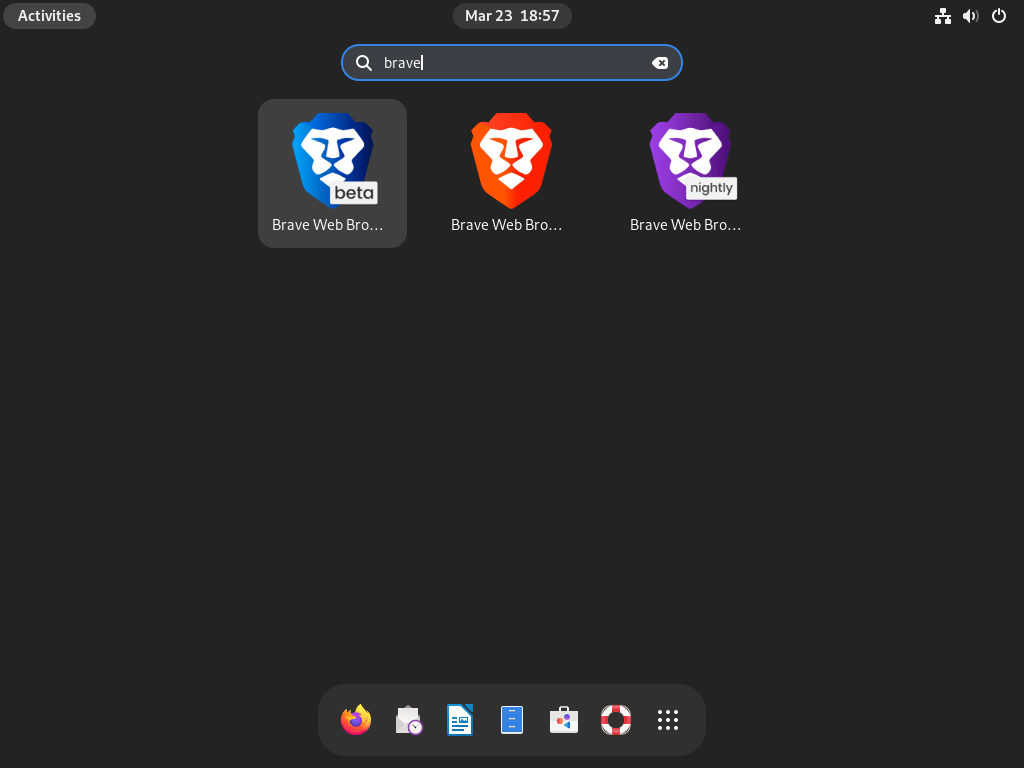
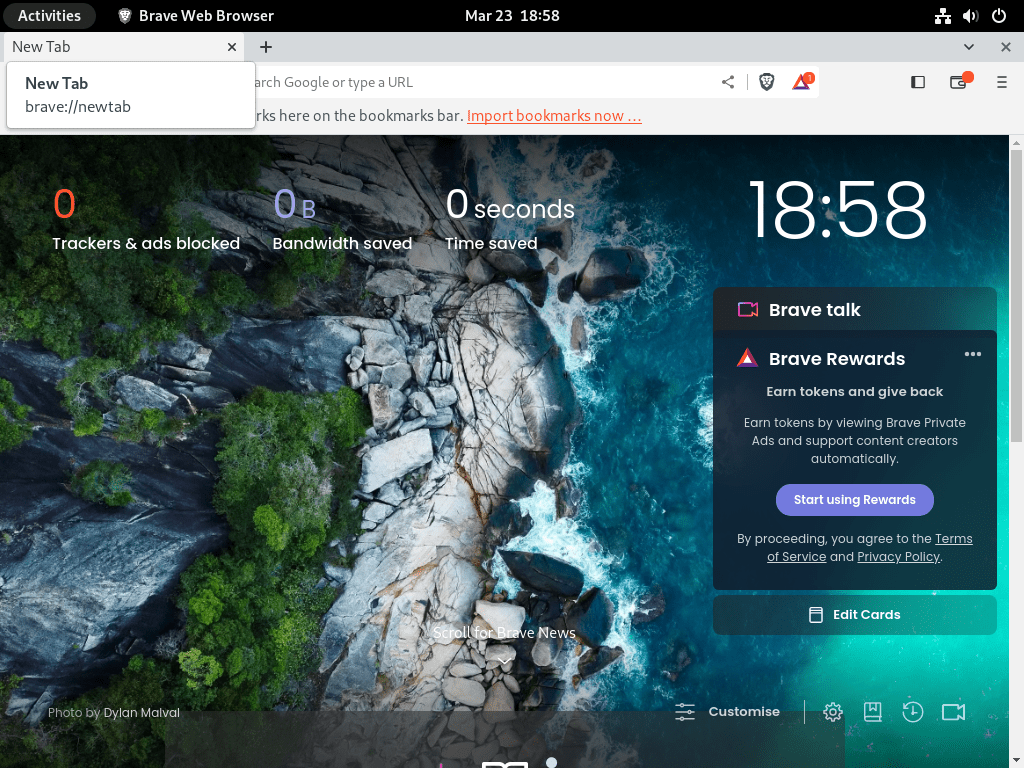
Comandi aggiuntivi per Brave Browser
Rimuovere Brave Browser
Se devi rimuovere Brave Browser dal tuo sistema Debian, segui i passaggi seguenti. Ti guideremo attraverso la disinstallazione di Brave Browser e la rimozione dei suoi repository.
Innanzitutto, identifica la versione di Brave Browser che hai installato ed esegui il comando corrispondente per rimuovere il software:
sudo apt remove brave-browsersudo apt remove brave-browser-betasudo apt remove brave-browser-nightlyRimuovere i repository del browser Brave
Dopo aver disinstallato Brave Browser, utilizza il comando seguente per rimuovere i repository aggiunti. Questo comando rimuoverà tutti i repository Brave Browser dal tuo sistema.
sudo rm /etc/apt/sources.list.d/brave-browser-*Nota: Se preferisci rimuovere specifici repository di Brave Browser anziché tutti, sostituisci il carattere jolly () con il nome del repository appropriato, ad esempio "brave-browser-beta.list".*
Esempio di rimozione solo Beta:
sudo rm /etc/apt/sources.list.d/brave-browser-beta.listConclusione
In conclusione, installare il browser Brave su Debian è semplice e offre agli utenti un'esperienza di navigazione veloce, sicura e incentrata sulla privacy. Seguendo i semplici passaggi descritti in questa guida, gli utenti Debian possono facilmente installare e godere dei vantaggi derivanti dall'utilizzo del browser Brave per la navigazione quotidiana.

